苹果电脑的偏好设置在哪里 苹果MacBook Pro的系统偏好设置在哪个菜单中
更新时间:2023-11-02 17:01:52作者:yang
苹果电脑的偏好设置在哪里,苹果电脑的偏好设置位于系统菜单中的系统偏好设置选项中,对于使用苹果MacBook Pro的用户来说,想要调整系统的各种设置,例如网络、声音、显示、隐私等,只需点击屏幕左上角的苹果图标,然后选择系统偏好设置即可进入设置界面。这个菜单提供了一系列选项,让用户能够自定义和优化MacBook Pro的使用体验。无论是调整触控板的灵敏度,还是更改键盘的快捷键,都可以在这里找到相应的设置选项。系统偏好设置的便捷设计,使得用户能够轻松地根据个人喜好和需求,对MacBook Pro进行个性化配置。
具体步骤:
1.如程序坞有图一的图标,点击它,那么就可以打开系统偏好设置。
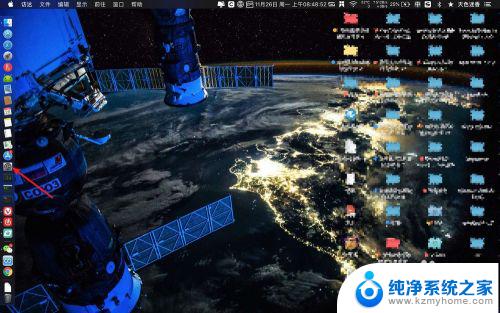
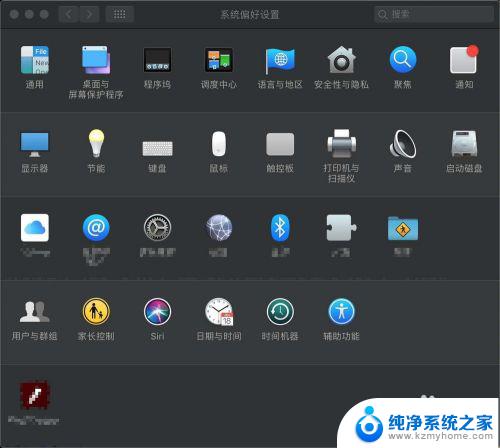
2.如果没有第一步图标,点击启动台,点击图二的图标即可,慢慢找一下。
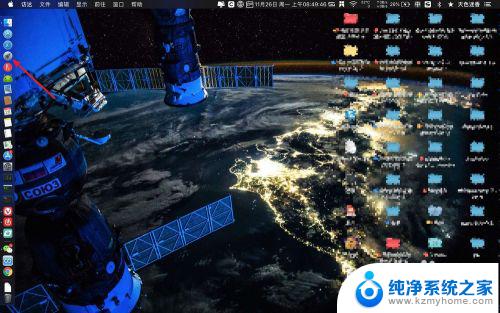
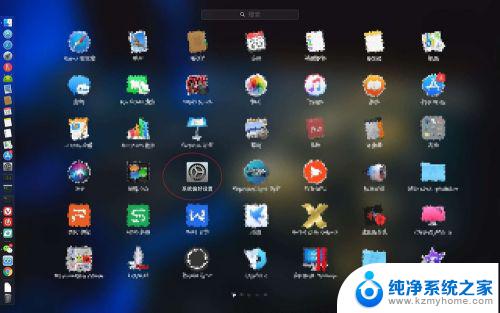
3.如果你还是找不到的,那么按图一两个箭头指向的快捷键。cmmand+space,然后弹出的搜索框,点击它。
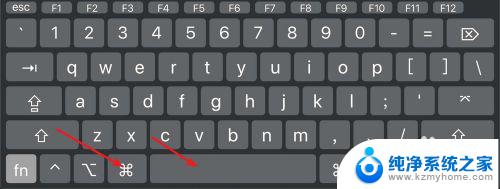
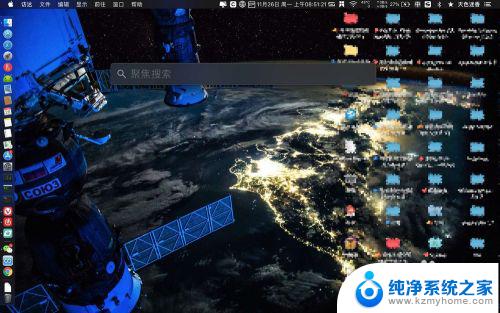
4.输入系统偏好设置,回车键,即可打开了的,如下图。

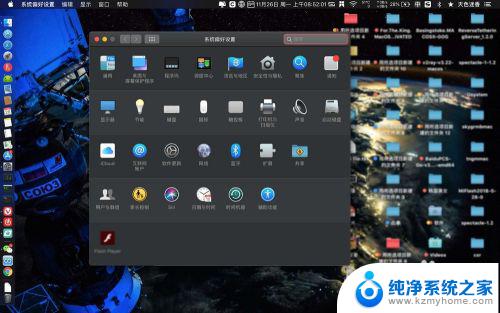
以上是苹果电脑偏好设置的所有内容,如果您遇到了相同的问题,请参考本文中介绍的步骤进行修复,希望这些信息对您有所帮助。
苹果电脑的偏好设置在哪里 苹果MacBook Pro的系统偏好设置在哪个菜单中相关教程
- 苹果锁屏密码在哪里设置 苹果手机锁屏密码怎么设置
- 苹果电脑投屏在哪里设置 苹果电脑投屏教程
- 苹果开机密码在哪里设置 苹果手机开机密码设置方法
- wps设置网页浏览在哪里 wps网页浏览功能在哪个菜单中设置
- 苹果笔记本电源键在哪 苹果笔记本电源键在哪个位置
- windows摄像头设置在哪 电脑摄像头在哪个菜单中设置
- wps中首行缩进在哪里设置 WPS首行缩进在哪个菜单中
- 苹果电脑删除键delete在哪里 Mac电脑的删除键在哪里
- 苹果电脑怎么调中文 苹果电脑Mac系统中文界面设置步骤
- macbook硬盘在哪里 MAC苹果电脑本地硬盘位置在哪里
- 台式电脑音量图标点了没反应怎么办 电脑上的音量图标无法点击怎么办
- 电脑声音扩大器 如何增大电脑音量500%
- word怎么清除最近打开文档记录 Word文档打开记录快速清除技巧
- 电脑排列图标怎么设置 桌面图标排序方式设置教程
- 笔记本电脑能拍视频吗 电脑录制视频的步骤
- 如何设置word默认打开方式 Word文档默认打开方式设置步骤
电脑教程推荐